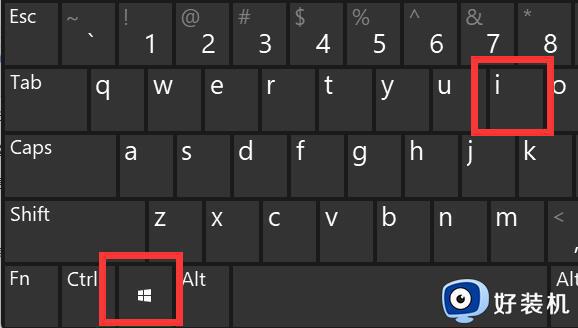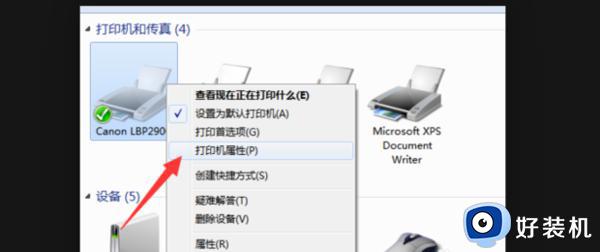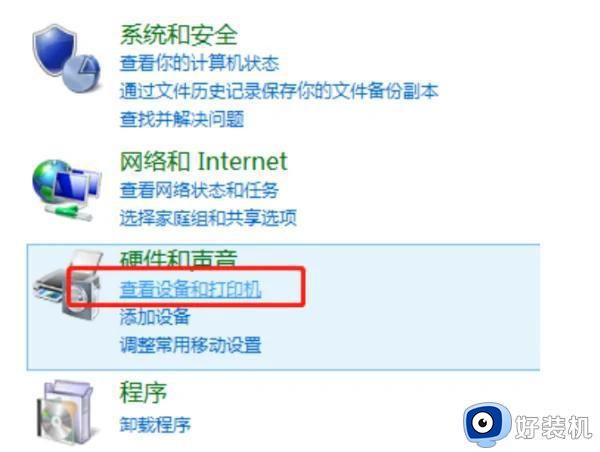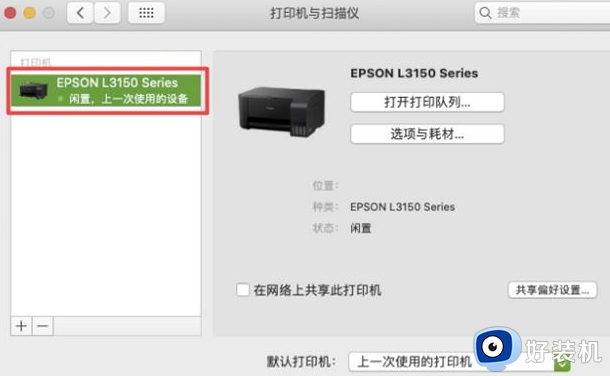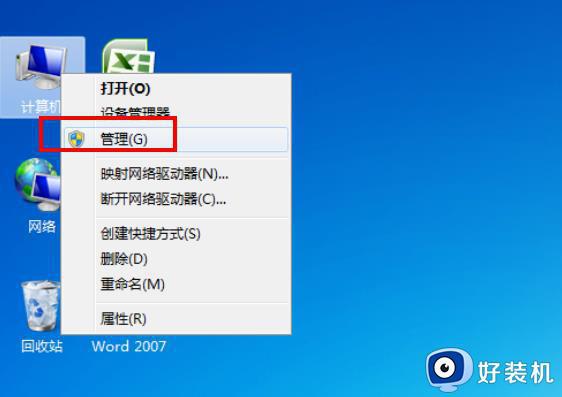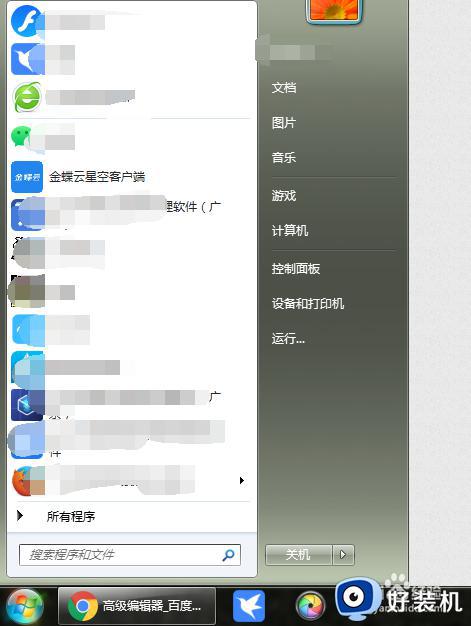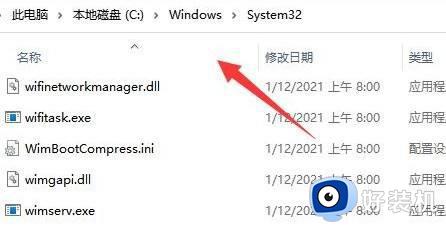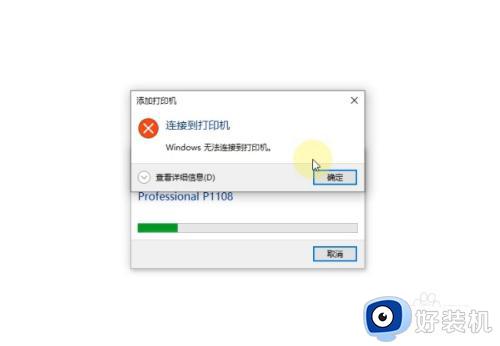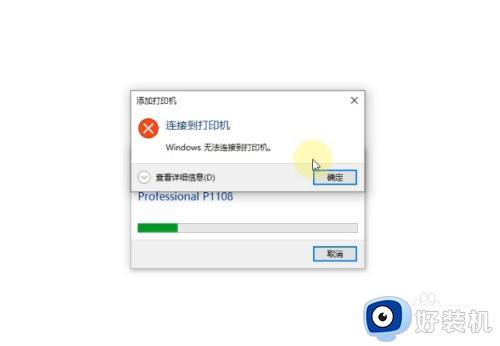打印机局域网共享怎么设置 打印机局域网共享的设置步骤
时间:2023-12-28 15:57:43作者:huige
打印机是办公的时候经常会用到的一款工具,为了实现多人连接使用,就会将打印机设置局域网共享,可是有很多小伙伴还不清楚打印机局域网共享怎么设置,其实操作方法并不会很难,如果你有需要的话,可以紧跟着笔者的步伐一起来学习一下打印机局域网共享的设置步骤。
方法如下:
1、点击电脑桌面左下角‘开始’菜单,在弹出窗口选择‘设备和打印机’;
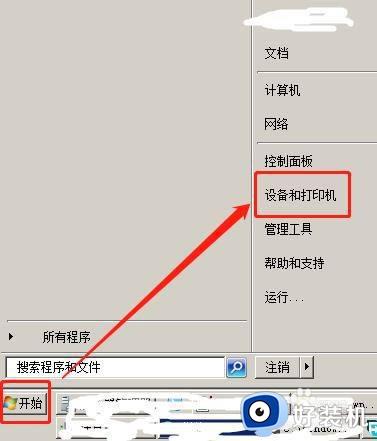
2、在弹出窗口中双击待共享的打印机图标;

3、在弹出的打印机操作窗口,单击菜单栏第一个‘打印机’栏目,在弹出的下拉菜单中选择‘共享’;

4、在弹出的窗口中选择左起第二个‘共享’标签,然后勾选‘共享这台打印机’前的复选框;最后点击右下角‘确认’按钮。
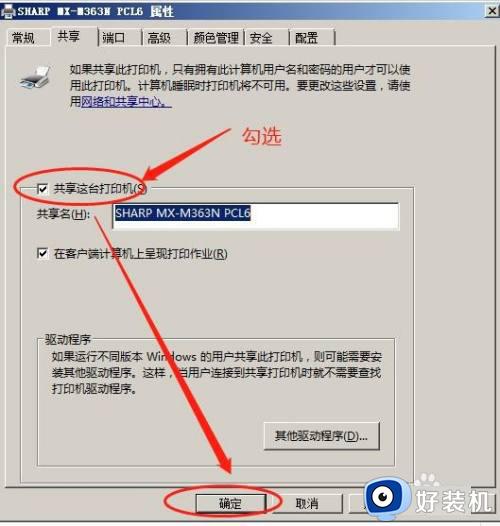
5、返回到打印机列表主窗口后,可看到指定的共享打印机图标已显示了两个小人的共享标识,完成共享。
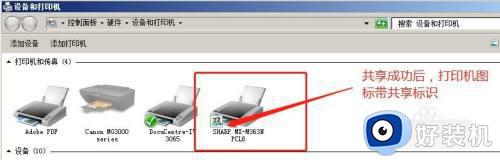
6、局域网中其他用户可通过电脑桌面上的‘网上邻居’浏览同工作组内的计算机,然后选中共享打印机的计算机名称,双击进入计算机的共享资源窗口,双击选中的共享打印机即会弹出驱动安装界面,完成安装后,就能正常使用此打印机。
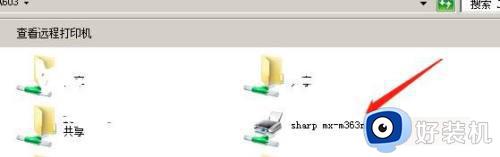
以上给大家介绍的就是打印机局域网共享的详细设置方法,有一样需求的用户们可以参考上面的方法步骤来进行设置,希望可以帮助到大家。